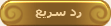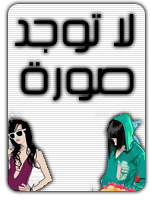أهلا وسهلا بك إلى منتدى دوجينو .أهلا وسهلا بك زائرنا الكريم، إذا كانت هذه زيارتك الأولى للمنتدى، فيرجى التكرم بزيارة صفحة التعليمـــات، بالضغط هنا.كما يشرفنا أن تقوم بالتسجيل بالضغط هنا إذا رغبت بالمشاركة في المنتدى، أما إذا رغبت بقراءة المواضيع والإطلاع فتفضل بزيارة القسم الذي ترغب أدناه.
| |||||||||||||||||||||||||||||||||||||||||||||||||||||||||||||||||||||||||||||||||||||||||||||||||||||||||||||||||||||||||||||||||||||||||||||||||||||||||||||||||||||||||||||||||||||||||||||||||||||||||||||||||||||||||||||||||||||||||||||||||||||||||||||||||||||||||||||||||||
| |||||||||||||||||||||||||||||||||||||||||||||||||||||||||||||||||||||||||||||||||||||||||||||||||||||||||||||||||||||||||||||||||||||||||||||||||||||||||||||||||||||||||||||||||||||||||||||||||||||||||||||||||||||||||||||||||||||||||||||||||||||||||||||||||||||||||||||||||||

 السبت نوفمبر 17, 2018 12:47 pm
السبت نوفمبر 17, 2018 12:47 pm
 السبت مارس 06, 2010 4:04 am
السبت مارس 06, 2010 4:04 am
 كيف تعرفت على علينا
كيف تعرفت على علينا 
 موضوع: شرح مبسط وتفصيلي لطريقة عمل بانر اعلانى متحرك
موضوع: شرح مبسط وتفصيلي لطريقة عمل بانر اعلانى متحرك 
 حقوق النقل والنسخ محفوظة لكل مسلم ومسلمة
حقوق النقل والنسخ محفوظة لكل مسلم ومسلمة